FL Studio 剪辑菜单
在各种剪辑的左上角处单击可打开一个剪辑菜单,通过这个菜单,可以做一些与相应剪辑相关的操作,如图所示。
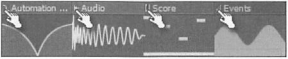
菜单中各项的名称及其作用如表所示。
英文名称 | 中文名称 | 作 用 |
Preview | 预览 | 预览相应的剪辑 |
Select source pattem/channel | 选择源样本/通道 | 选择剪辑的来源样本/通道 |
Edit pattern (用于样本剪辑) | 编辑样本 | 在步进音序器中切换到相应的样本 |
Channel settings (用于音频/ 自 动控制剪辑) | 通道设置 | 打开相应的通道设置窗口 |
Rename/color | 重命名/着色 | 用于对剪辑重命名和着色 |
Make unique | 让它独立 | 克隆并让该剪辑独立 |
Select all similar clips | 选择所有类似剪辑 | 将所有类似的剪辑选中 |
Delete | 删除 | 删除对应剪辑 |
Select region | 选择区域 | 选择剪辑的区域 |
Cross fade with | 通过某剪辑淡化 | 根据与该剪辑重僉的某剪辑自动生成相应的淡入 淡出剪辑 |
Chop (音频剪辑) | 切碎 | 将播放列表中的音频剪辑按设置切碎 |
Make unique as sample (音频 剪辑) | 使它成为独立采样 | 克隆采样并让当前音频剪辑对应的采样成为独立 的采样 |
英文名称 | 中文名称 | 作 用 |
Edit sample (音频剪辑) | 编辑采样 | 使用FL Studio中默认的音频编辑器编辑采样 |
Pitch-correct sample (音频剪辑) | 采样音高矫正 | 使用FL Studio自带的音高矫正工具对采样的音频 进行矫正 |
Detect tempo (音频剪辑) | 侦测速度 | 打开速度侦测对话框 |
Fit to tempo (音频剪辑) | 适应速度 | 让采样的速度与工程匹配 |
Automate (音频剪辑) | 自动控制 | 用于为音频剪辑创建音撒或声像自动控制剪辑 |
□ Rename/color命令:使用该命令更改剪辑颜色后,剪辑和剪辑标题栏会呈所选颜色,以便于寻找和编辑。
□ Make unique命令:用于对当前剪辑创建一个副本,这样可以单独对这个副本编辑而不会影响原来的剪辑。例如样本剪辑上使用此命令,会将前样本剪辑克隆并作为一个副本,这样在编辑这个副本时就不会影响原来的样本剪辑。由于剪辑音轨中可能有多个同源的剪辑,如果进行编辑则所有的同源剪辑都会发生相同的变化,如果要单独改变某个剪辑就需要用到这个命令。
□ Select region命令:对于样本剪辑和自动控制剪辑,在其中选择Full(全部)可以让滑移编辑隐藏的区域显示出来。对于音频剪辑,也可以显示隐藏的部分,如果是含有区域标记的音频切片,则可以从中选择需要保留的区域。展开浏览器的Packs\Loops区段,然后将DL Breaker.wav拖曳到播放列表窗口中。可以看到这个音频中的文件包含(切片)区域标记,在菜单中挑选需要保留的某个区域,即可让音频剪辑留下所需区域。
□ Chop菜单:包含子菜单,其中列出了各种切割方式:Chop into regions(按区域标记切割)、Dull auto-slicing(低密度自动切割)、Medium auto-slicing(中密度自动切割)、Sharp auto-slicing(高密度自动切割)、Trim outside selection(修整所选边界)、Chop in beats(按拍切割)、Chop in bars(按小节切割)、Beat shuffle(按拍移位)、Stutter 1-3(结巴1-3)。




点击加载更多评论>>